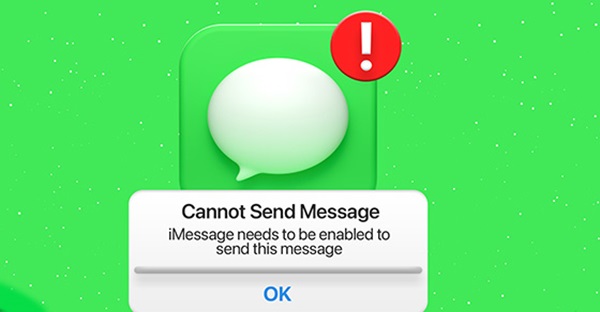iMessage hiện tại là ứng dụng nhắn tin vô cùng phổ biến. Tuy nhiên nhiều người dùng đã gặp vấn đề khi không thể sử dụng iMessage trên iPhone. Nếu bạn cũng đang gặp tình trạng này thì đừng quá lo lắng. Bài viết sau đây Sottpicks sẽ giúp bạn giải quyết vấn đề iPhone không dùng được iMessage một cách đơn giản. Theo dõi thông tin chi tiết trong phần tiếp theo nhé!
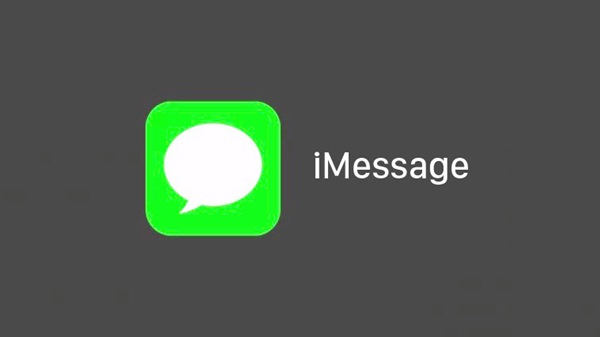
Nguyên nhân iPhone không dùng được iMessage
Có một số nguyên nhân khiến iPhone không dùng được iMessage, dưới đây là nhũng nguyên nhân phổ biến mà nhiều người dùng đã và đang gặp phải:
- Số điện thoại hoặc email không được hỗ trợ iMessage: iMessage chỉ hỗ trợ số điện thoại và email được đăng ký với nhà cung cấp dịch vụ di động hoặc Apple. Nếu bạn đang sử dụng số điện thoại hoặc email không được hỗ trợ, bạn sẽ không thể gửi hoặc nhận iMessage.
- Kết nối mạng không ổn định: iMessage cần kết nối mạng để hoạt động. Nếu kết nối mạng của bạn không ổn định, bạn có thể gặp lỗi khi gửi hoặc nhận iMessage.
- IMessage chưa được kích hoạt: Để sử dụng iMessage, bạn cần kích hoạt tính năng này trên iPhone của mình. Nếu iMessage chưa được kích hoạt, bạn sẽ không thể sử dụng tính năng này.
- iPhone bị lỗi: Đôi khi, lỗi trên iPhone có thể khiến iMessage không hoạt động bình thường. Nếu bạn đã kiểm tra các nguyên nhân trên mà vẫn không thể sử dụng iMessage, có thể iPhone của bạn đang gặp lỗi.

Cách khắc phục sự cố iPhone không dùng được iMessage
Dưới đây là một số cách khắc phục lỗi iPhone không dùng được iMessage:
Kiểm tra kết nối mạng trên iPhone
Để kiểm tra kết nối mạng trên iPhone nhanh chóng, bạn có thể kéo xuống từ góc trên bên phải (trên iPhone X hoặc mới hơn) hoặc từ dưới cùng (trên các phiên bản iPhone khác) để mở Control Center. Tại đây bạn sẽ thấy các biểu tượng tương ứng với các loại kết nối như Wi-Fi, Dữ liệu di động, Bluetooth, và một số cài đặt khác như Chế độ máy bay. Nếu biểu tượng Wifi hoặc Dữ liệu di động bị mờ xám bạn cần kiểm tra và kết nối lại.
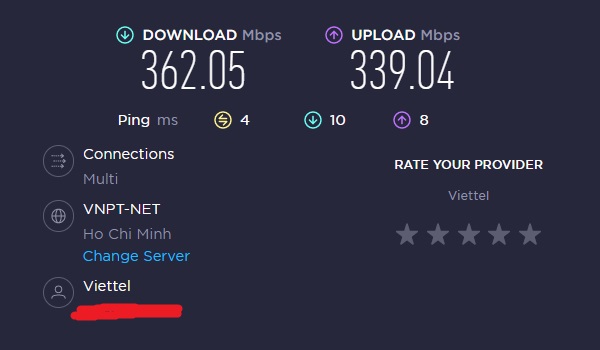
Kiểm tra xem iMessage đã được kích hoạt chưa
Để kiểm tra xem iMessage đã được kích hoạt trên iPhone hay chưa, bạn có thể thực hiện các bước sau:
- Mở: Cài đặt > Tin nhắn > iMessage > Bật
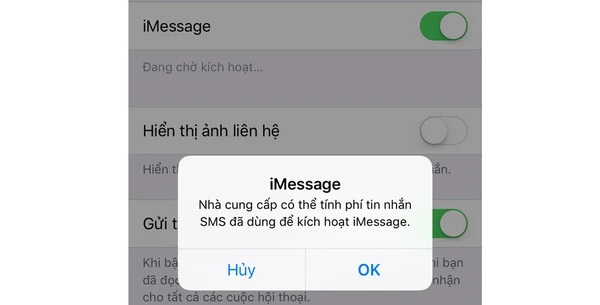
Khởi động lại iPhone của bạn
Nhấn và giữ nút nguồn ở bên phải cùng một nút tăng âm lượng ở bên trái hoặc nút giảm âm lượng ở bên phải cùng cho đến khi màn hình xuất hiện dòng chữ “Trượt để tắt nguồn” và làm theo hướng dẫn để tắt máy. Sau khi tắt máy đợi 2-3 phút rồi khởi động lại!
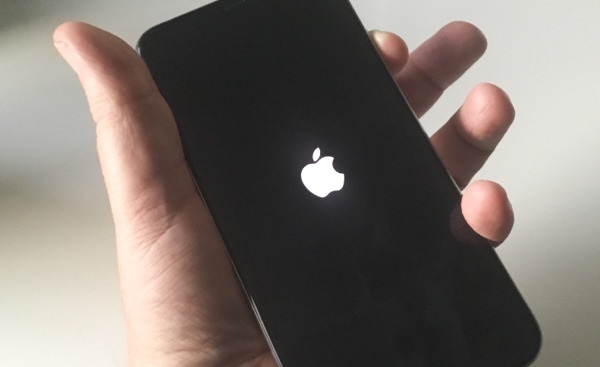
Cập nhật iPhone lên phiên bản mới nhất
Để cập nhật iPhone lên phiên bản mới nhất của hệ điều hành iOS, bạn có thể thực hiện các bước sau:
- Truy cập vào: Cài đặt > Chung > Cập nhật phần mềm.
- Tại đây, iPhone sẽ tự động kiểm tra xem có bản cập nhật phần mềm mới nào khả dụng hay không.
- Nếu có, bạn sẽ thấy một thông báo về sự có mặt của cập nhật mới > Tải về và cài đặt cập nhật:
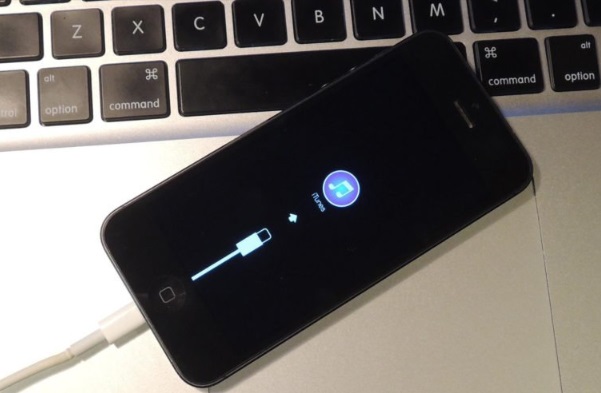
Đặt lại cài đặt mạng trên iPhone của bạn
Để đặt lại cài đặt mạng trên iPhone, bạn có thể thực hiện các bước sau:
- Truy cập vào: Cài đặt > Chung > Đặt lại > Đặt lại cài đặt mạng
- iPhone sẽ yêu cầu bạn xác nhận > Đặt lại cài đặt mạng
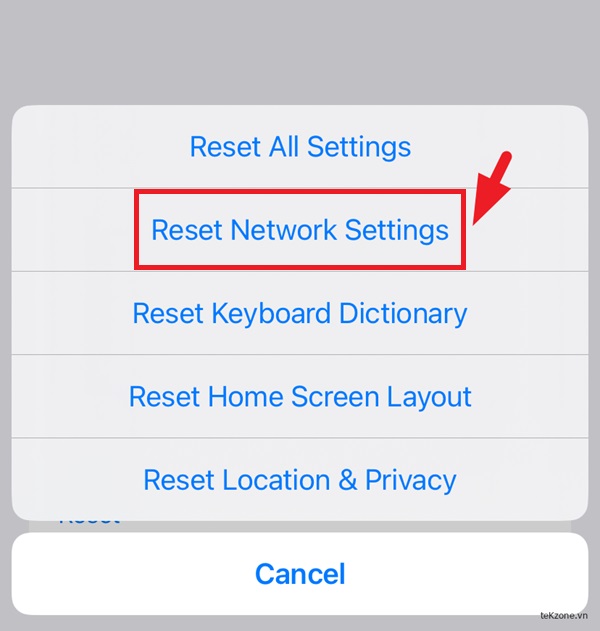
Khôi phục cài đặt gốc trên iPhone của bạn
Việc khôi phục cài đặt gốc trên iphone có thể giúp bạn giải quyết tình trạng iPhone không dùng được iMessage. Tuy nhiên, quá trình này sẽ xóa tất cả dữ liệu và cài đặt trên iPhone của bạn. Đảm bảo bạn đã sao lưu dữ liệu quan trọng trước khi tiến hành khôi phục cài đặt gốc.
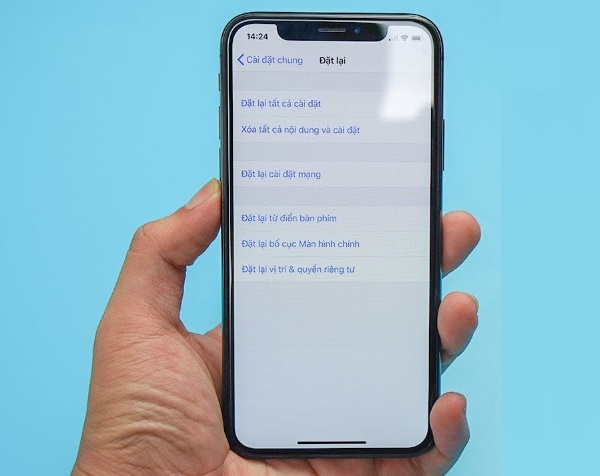
Mang iPhone đi kiểm tra
Nếu bạn đã thử tất cả các cách trên mà vẫn không thể sử dụng iMessage, hãy mang iPhone của bạn đến trung tâm sửa chữa điện thoại gần nhất để được kiểm tra và hỗ trợ khắc phục sự cố.

Trên đây là một số chia sẻ của Sottpicks về cách khắc phục tình trạng iPhone không dùng được iMessage. Hi vọng với những thông tin trên đây bạn có thể nhanh chóng khắc phục thành công sự cố trên điện thoại của mình. Nếu có vấn đề nào trong bài viết khiến bạn thắc mắc, hãy để lại ý kiến dưới phần bình luận. Xin chào và hẹn gặp lại ở những chia sẻ sắp tới!